كيفية تثبيت IPTV Smarters Pro على Firestick و Android Box: دليل شامل
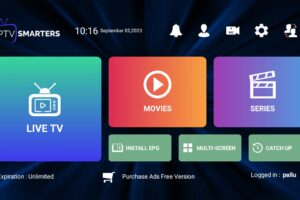
يعد IPTV Smarters Pro واحدًا من أفضل التطبيقات المستخدمة لبث القنوات التلفزيونية عبر الإنترنت. يتميز التطبيق بسهولة استخدامه وواجهة مستخدم بسيطة تدعم تشغيل القنوات على أجهزة متعددة مثل Firestick و Android Box في هذا المقال سنقدم لك دليلًا شاملاً خطوة بخطوة حول كيفية تثبيت IPTV Smarters Pro على كل من Firestick و Android Box وكيفية إعداد التطبيق للاستمتاع بالمحتوى التلفزيوني على الفور.

. المتطلبات الأساسية قبل التثبيت
قبل أن تبدأ في عملية تثبيت IPTV Smarters Pro تأكد من توفر المتطلبات التالية:
- اتصال إنترنت قوي ومستقر.
- حساب مزود IPTV يحتوي على تفاصيل تسجيل الدخول أو ملف M3U.
- جهاز Firestick أو Android Box محدث إلى أحدث إصدار.
كيفية تثبيت IPTV Smarters Pro على Firestick
3. تمكين التثبيت من مصادر غير معروفة
بما أن IPTV Smarters Pro غير متوفر على متجر Amazon الرسمي، ستحتاج إلى تمكين خيار التثبيت من مصادر غير معروفة لتثبيت التطبيق اتبع هذه الخطوات لتمكين الخيار:
- افتح جهاز Firestick وانتقل إلى الإعدادات Settings من الشاشة الرئيسية.
- اختر My Fire TV أو الجهاز Device.
- اختر خيارات المطور Developer Options.
- فعّل التطبيقات من مصادر غير معروفة Apps from Unknown Sources.
4. تحميل تطبيق Downloader
لتثبيت IPTV Smarters Pro على Firestick ستحتاج إلى استخدام تطبيق Downloader يمكنك تنزيله من متجر Amazon الرسمي:
- من شاشة Firestick الرئيسية اختر بحث Search من القائمة العلوية.
- اكتب Downloader في شريط البحث.
- اختر تطبيق Downloader من النتائج وانقر على تنزيل Download لتثبيته.
5. تنزيل وتثبيت IPTV Smarters Pro باستخدام Downloader
بمجرد تنزيل Downloader اتبع الخطوات التالية لتثبيت IPTV Smarters Pro:
- افتح تطبيق Downloader.
- في حقل الـ URL أدخل العنوان التالي لتنزيل ملف APK الخاص بـ IPTV Smarters Pro:
https://www.iptvsmarters.com/smarters.apk - انقر على Go لبدء تنزيل ملف APK.
- بعد انتهاء التنزيل سيظهر لك خيار لتثبيت التطبيق. انقر على تثبيت Install.
- انتظر حتى يكتمل التثبيت ثم انقر على فتح Open لبدء استخدام التطبيق.
6. إعداد IPTV Smarters Pro على Firestick
بعد تثبيت IPTV Smarters Pro يمكنك إعداد التطبيق باستخدام تفاصيل اشتراك IPTV الخاص بك:
- افتح تطبيق IPTV Smarters Pro.
- في الشاشة الرئيسية ستظهر لك عدة خيارات لتسجيل الدخول:
- تحميل ملف أو رابط M3U: إذا كنت تمتلك ملف M3U أو رابطًا.
- تسجيل الدخول عبر واجهة Xtream Codes API: إذا كان مزود IPTV يقدم لك تفاصيل تسجيل الدخول مثل اسم المستخدم وكلمة المرور والرابط.
- اختر الطريقة المناسبة وأدخل التفاصيل المطلوبة.
- بعد تسجيل الدخول سيقوم التطبيق بتحميل القنوات والمحتوى المتاح لك يمكنك الآن الاستمتاع ببث القنوات التلفزيونية الحية والأفلام والمسلسلات.
كيفية تثبيت IPTV Smarters Pro على Android Box
7. تمكين التثبيت من مصادر غير معروفة على Android Box
لتثبيت IPTV Smarters Pro على جهاز Android Box ستحتاج أيضًا إلى تمكين التثبيت من مصادر غير معروفة اتبع هذه الخطوات:
- افتح جهاز Android Box وانتقل إلى الإعدادات Settings.
- اختر الأمان Security أو الخصوصية Privacy.
- فعّل خيار التثبيت من مصادر غير معروفة Install from Unknown Sources.
8. تنزيل وتثبيت IPTV Smarters Pro على Android Box
لتثبيت التطبيق على Android Box يمكنك إما تنزيله مباشرة من المتصفح المدمج في الجهاز أو باستخدام تطبيق Downloader:
الطريقة الأولى: استخدام متصفح الويب
- افتح متصفح الإنترنت على جهاز Android Box.
- انتقل إلى الموقع الرسمي لـ IPTV Smarters Pro باستخدام هذا الرابط:
https://www.iptvsmarters.com/smarters.apk - قم بتنزيل ملف APK وانتظر حتى يكتمل التنزيل.
- بعد انتهاء التنزيل افتح ملف APK وانقر على تثبيت Install.
الطريقة الثانية: استخدام تطبيق Downloader
- إذا كنت تفضل استخدام تطبيق Downloader افتح متجر Google Play على Android Box.
- ابحث عن تطبيق Downloader وقم بتثبيته.
- افتح Downloader وأدخل عنوان الـ URL لتنزيل ملف APK الخاص بـ IPTV Smarters Pro:
https://www.iptvsmarters.com/smarters.apk - انقر على Go لبدء التنزيل، ثم اتبع التعليمات لتثبيت التطبيق.
9. إعداد IPTV Smarters Pro على Android Box
بعد تثبيت IPTV Smarters Pro على Android Box يمكنك البدء في إعداده بنفس الطريقة التي تتبعها مع Firestick:
- افتح التطبيق على جهاز Android Box.
- اختر طريقة تسجيل الدخول المناسبة تحميل ملف M3U أو Xtream Codes API.
- أدخل تفاصيل الاشتراك الخاصة بك وقم بتحميل القنوات والمحتوى.
. ميزات IPTV Smarters Pro
بعد تثبيت وإعداد IPTV Smarters Pro على Firestick أو Android Box ستتمكن من الوصول إلى العديد من الميزات المفيدة، بما في ذلك:
- دعم القنوات التلفزيونية الحية: يمكنك مشاهدة مئات القنوات التلفزيونية الحية من مختلف أنحاء العالم.
- دعم الأفلام والمسلسلات: بالإضافة إلى القنوات الحية يمكنك مشاهدة الأفلام والمسلسلات التي يقدمها مزود خدمة IPTV الخاص بك.
- دعم ملفات M3U: يتيح لك التطبيق تحميل ملفات M3U والاستمتاع بالمحتوى.
- واجهة مستخدم مميزة: يتميز التطبيق بواجهة مستخدم سهلة الاستخدام تدعم العديد من الأجهزة.
- دعم متعدد المستخدمين: يمكنك إنشاء ملفات تعريف متعددة إذا كنت تشارك الجهاز مع أفراد الأسرة.
. حل المشكلات الشائعة عند تثبيت IPTV Smarters Pro
المشكلة: عدم تثبيت التطبيق على Firestick أو Android Box
الحل: تأكد من أنك قد فعّلت خيار التثبيت من مصادر غير معروفة على جهازك إذا استمرت المشكلة، حاول حذف بعض الملفات أو التطبيقات لتحرير مساحة تخزين كافية.
المشكلة: التطبيق لا يعمل بعد التثبيت
الحل: قد تحتاج إلى إعادة تشغيل جهازك بعد التثبيت إذا استمرت المشكلة تأكد من أنك قد أدخلت تفاصيل تسجيل الدخول الصحيحة وملف M3U صالح.
المشكلة: المحتوى لا يتم تحميله بشكل صحيح
الحل: تحقق من اتصال الإنترنت لديك وتأكد من أنه قوي ومستقر إذا كنت تستخدم VPN تأكد من أنه لا يسبب أي تعارض مع التطبيق.
. نصائح لتحسين تجربة مشاهدة IPTV
- استخدام VPN: لحماية خصوصيتك وضمان الوصول إلى المحتوى دون قيود جغرافية، يوصى باستخدام VPN مثل NordVPN أو ExpressVPN عند استخدام IPTV Smarters Pro.
- التحقق من سرعة الإنترنت: تأكد من أن سرعة الإنترنت لديك كافية لبث الفيديو بجودة عالية يُفضل استخدام اتصال Wi-Fi قوي ومستقر لتجنب التقطعات.
- تحديث التطبيق بانتظام: تحقق من تحديثات التطبيق بانتظام لضمان الحصول على أحدث الميزات والتحديثات الأمنية.